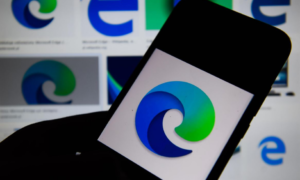Diferents maneres de solucionar l'error 'La sincronització no està disponible per al vostre compte' a Windows 10
Molts usuaris de Windows han estat veient el fitxer ‘La sincronització no està disponible per al vostre compte. Poseu-vos en contacte amb l'administrador del sistema per solucionar-ho. ' en intentar activar la sincronització al Windows 10. Aquest error sembla que només apareix amb les versions de Windows 10 que han instal·lat o descarregat l'actualització Fall Creators. El problema és exclusiu de Windows 10, ja que no pot aparèixer en iteracions de Windows anteriors o obsoletes.
Motiu Darrere de l'error 'La sincronització no està disponible per al vostre compte' Error?
Observem aquest problema després d’analitzar diferents informes d’usuaris o provar les diferents estratègies de reparació que altres usuaris que també s’enfronten a aquest problema han utilitzat amb èxit.
Quan vulgueu activar la sincronització a Windows 10, és possible que tingueu el problema que la sincronització no estigui disponible per a vosaltres, tal com s'ha esmentat anteriorment. Hi ha diferents motius per a això. Vine, fem una ullada a ells:
-
Comptes d'escola o de feina connectats:
En algunes situacions, l'error apareix en els casos en què diferents comptes estan relacionats amb la pàgina de configuració de l'escola o del treball d'Access. Si és així, podeu resoldre el problema després d’esborrar els comptes i activar la sincronització al vostre PC amb Windows 10.
com desactivar els anuncis skype
-
Compte no verificat
Un altre problema important que activarà aquest missatge d'error és un compte de MS que no està verificat. En aquesta situació, podeu solucionar fàcilment el problema i establir la sincronització després de verificar el compte des de la pestanya La vostra informació del lloc oficial de Microsoft.
-
La política de registre protegeix la sincronització
Quan resulta, un REG_DWORD conegut com a NoConnectedUser provoca aquest comportament en situacions en què està activat el registre. En aquesta situació, podeu resoldre el problema després d'utilitzar l'Editor del registre per evitar que la política afecti la sincronització del vostre compte MS.
-
Azure no pot permetre la sincronització
Després d’utilitzar Azure AD, la configuració del dispositiu no pot permetre als usuaris vinculats sincronitzar dades o configuracions de l’aplicació en diversos dispositius. Quan s'apliqui aquesta situació, podeu resoldre el problema després de canviar la configuració del directori d'Azure Active des del portal d'Azure.
-
Corrupció de fitxers del sistema
El problema també es produeix a causa d'algun tipus de fitxer del sistema malmès que afecta el procediment de sincronització. En aquesta situació, podeu resoldre el problema després de restablir tots els components del sistema operatiu amb un mètode d'instal·lació de reparació.
Com es corregeix l'error 'La sincronització no està disponible per al vostre compte':

Mètode 1: esborrar comptes d'oficina o escola
En algunes situacions, l'error apareix en els casos en què diferents comptes estan relacionats amb la pàgina de configuració de l'escola o del treball d'Access. Resulta que aquest problema només es produeix en alguns ordinadors i portàtils que han connectat escoles o comptes de treball abans de la instal·lació de l’actualització de Windows.
Molts usuaris van confirmar que van poder resoldre aquest problema després d’esborrar el compte de la feina o de l’escola. O bé, reinicieu el PC i torneu a provar el mètode de sincronització. En algunes situacions, els usuaris afectats també confirmen que la funció de sincronització va continuar sent funcional si acabaven de tornar a afegir el compte escolar o laboral.
Si la situació que teniu és similar i recentment teniu un compte de feina o escola connectat a Comptes menú. A continuació, seguiu els passos següents per tenir cura del 'La sincronització no està disponible per al vostre compte' error.
Pas 1:
Encertat Tecla Windows + R. per obrir un quadre de diàleg Executa. A continuació, introduïu 'Ms-settings: lloc de treball' al quadre de text. A continuació, colpeja Entra per obrir el fitxer Accedir a la feina o a l’escola pestanya del fitxer Configuració aplicació
Pas 2:
Després d’entrar a la pestanya de treball o escola. Només cal desplaçar-se cap avall fins al tauler de la dreta. A continuació, toqueu el botó Desconnecta botó enllaçat amb el connectat Treball o escola compte. Confirmeu a la següent sol·licitud i reinicieu el PC.
Pas 3:
Quan finalitzi la següent seqüència d'inici. A continuació, colpeja Tecla Windows + R. per obrir un altre quadre Run. Dins, introduïu ' ms-settings: sincronització 'I colpejar Entra per obrir el Sincronitzeu la configuració fitxa.
Pas 4:
Quan estigueu dins del Sincronitzeu la configuració menú. Simplement dirigiu-vos al tauler de la dreta i activeu el commutador enllaçat amb Configuració de sincronització .
Pas 5:
Si voleu activar la sincronització del compte de Microsoft sense afrontar el fitxer 'La sincronització no està disponible per al vostre compte' error. A continuació, podeu tornar al compte Accés a la feina o al centre educatiu i tornar a afegir el compte que anteriorment causava el problema.
Si encara teniu el problema, busqueu-vos a continuació.
Mètode 2: si el vostre compte no està verificat, verifiqueu-lo
Un altre problema que podria desencadenar el 'La sincronització no està disponible per al vostre compte' L'error és un compte de Microsoft que no està verificat. Aquest error es pot produir quan l'usuari ha instal·lat diverses actualitzacions pendents crítiques alhora.
Si voleu solucionar el problema en aquesta situació, voldreu iniciar la sessió amb el vostre compte de MS al seu lloc web oficial i verificar-lo des de la pàgina La vostra informació fitxa.
Molts usuaris afectats també van confirmar que aquest mètode els ha permès solucionar el fitxer 'La sincronització no està disponible per al vostre compte' error en rebre el correu electrònic de verificació. Quan es completa aquest procés, van poder passar a la pàgina Sincronitzeu la configuració torneu a activar la pestanya i activeu-la Configuració de sincronització sense cap mena de problema.
Pas 1:
Aneu al navegador predeterminat i visiteu aquest lloc web del compte de Microsoft ( Enllaç ). Quan hi arribeu, toqueu el botó Botó Inicia la sessió . Després, a la pantalla següent, afegiu el vostre compte i contrasenya de Microsoft per iniciar la sessió.
Pas 2:
Després d'haver iniciat la sessió amb èxit. Només cal que aneu a La vostra informació> Seguretat i privadesa i toqueu el botó Verifiqueu hiperenllaç enllaçat amb el número de mòbil o el compte de correu electrònic que utilitzeu per iniciar la sessió.
Pas 3:
També podeu utilitzar el codi de verificació que obteniu al número de mòbil o al correu electrònic enllaçat amb el compte de Microsoft per completar el procés de verificació.
Pas 4:
A continuació, reinicieu el PC. Quan s'hagi acabat la seqüència d'inici. Simplement colpeja Tecla Windows + R. obrir un Correr Caixa de diàleg. A continuació, introduïu ' ms-settings: sincronització ' i colpejar Entra per obrir el Sincronitzeu la configuració fitxa. A més, activeu la sincronització del compte mitjançant el Configuració de sincronització commutar.
roms personalitzats per a galaxy s7
En cas que el vostre compte ja s'hagi verificat però que encara esteu davant d'aquest problema, aneu a l'altra solució potencial que es mostra a continuació.
Mètode 3: activació del compte de Microsoft mitjançant l'editor del registre
Un altre motiu que pot provocar l’error és un escenari en què el vostre compte s’apaga forçadament mitjançant una clau de registre. En aquesta situació, podeu solucionar fàcilment el problema després de canviar la clau del registre.
Altres usuaris que s’estan cercant en el mateix escenari han aconseguit resoldre el problema després d’utilitzar-lo Editor del registre per canviar el REG_DWORD el valor de NoConnectedUser a 0. El que fa és desactivar la política del tot, cosa que us permet connectar-vos i sincronitzar-los amb els comptes de Microsoft normalment.
Si creieu que aquest mètode és aplicable i una política arrelada al registre pot causar aquest problema. A continuació, podeu seguir els passos següents per apagar-lo. A continuació, això us permetrà activar la sincronització al vostre PC amb Windows 10.
Això és el que voleu fer:
Pas 1:
Encertat Tecla Windows + R. per obrir un quadre de diàleg Executa. A continuació, entreu 'Regedit' al Correr quadre de text i premeu Entra per obrir el Editor del registre utilitat. Un cop us ho demani UAC (control del compte d'usuari) sol·licitud, toqueu Sí per permetre l'accés d'administrador.
Pas 2:
Quan estigueu a l'editor del registre, només cal que utilitzeu el costat esquerre per desplaçar-vos a la ubicació següent:
HKEY_LOCAL_MACHINESOFTWAREMicrosoftWindowsCurrentVersionPoliciesSystem
Nota: També hi podeu arribar a l’instant després d’enganxar directament la ubicació a la barra de navegació i prémer Entra.
Pas 3:
Després d’arribar a la ubicació correcta. Aneu cap al costat dret i feu doble toc a NoConnectedUser valor.
Pas 4:
A la Editeu el valor DWORD (32 bits) del NoConnectedUser establir el base a hexadecimal i modifiqueu les dades de valor a 0 abans de tocar D'acord .
Pas 5:
Reinicieu l'ordinador per permetre que la modificació tingui efecte i visualitzeu si el procés de sincronització té èxit quan s'iniciï el sistema amb èxit.
Si encara esteu davant del 'La sincronització no està disponible per al vostre compte' error, desplaceu-vos cap avall fins a la següent solució següent.
Mètode 4: activeu la sincronització mitjançant l'Azure Active Directory
Si l’ordinador té un compte d’Azure AD que hi està vinculat, voleu modificar alguns paràmetres al portal d’Azure per evitar 'La sincronització no està disponible per al vostre compte' error i engegueu l’ordinador per establir la sincronització amb el vostre compte de Microsoft.
Alguns usuaris d’Azure també han aconseguit resoldre aquest problema després d’accedir a l’Azure Active Directory. O bé, modifiqueu la configuració del dispositiu perquè els usuaris vinculats puguin sincronitzar les dades de l'aplicació o la configuració entre dispositius.
Pas 1:
Dirigiu-vos al portal Azure ( aquí ) i, a continuació, inicieu la sessió al compte d'administrador o al compte Office365 d'AzureAD.
Pas 2:
Un cop hàgiu iniciat la sessió correctament, aneu a Azure Active Directory> Configuració del dispositiu .
Pas 3:
Quan estigueu dins del Configuració del dispositiu fitxa. Simplement moveu-vos a la secció de la dreta i configureu el fitxer L'usuari pot sincronitzar la configuració i les dades de l'aplicació a través de diferents dispositius a Tots.
Pas 4:
Un cop activada la sincronització, premeu Tecla Windows + R. per obrir un quadre de diàleg Executa. Quan estigueu a dins, introduïu ' ms-settings: sincronització ' i colpejar Entra per obrir el Sincronitzeu la configuració fitxa. Un cop a dins, activeu el Configuració de sincronització fitxa.
Si encara esteu davant del mateix 'La sincronització no està disponible per al vostre compte' error, desplaceu-vos cap avall fins a l'última solució següent.
Mètode 5: passos per realitzar una instal·lació de reparació
Si cap de les solucions anteriors no us va permetre solucionar el problema, és probable que tingueu en compte algun tipus de problema de components del sistema operatiu que no es pugui solucionar convencionalment. Si s'aplica aquest mètode, podeu solucionar el problema fàcilment després d'actualitzar tots els components del sistema operatiu.
Podeu triar un instal·lació neta , però, a causa d’això, perdrà tota la configuració d’usuari i les dades confidencials que no recuperi prèviament.
veure el lloc complet de facebook
Un mètode llarg però el millor és realitzar un reparació d'instal·lació (actualització al lloc) . Això necessitarà que utilitzeu un suport d’instal·lació compatible, però us permetrà conservar tots els fitxers personals, jocs, aplicacions i preferències d’usuari.
Conclusió:
En resum, aquest article ha introduït cinc mètodes diferents per solucionar el problema que la sincronització no està disponible per al vostre compte de Windows 10. Si teniu el problema, proveu aquestes solucions per ajudar-vos. Si coneixeu algun altre mètode o truc per solucionar el problema, feu-nos-ho saber a continuació.
Llegiu també: